
अपने राउटर से कैसे कनेक्ट करें
क्या आप तब तनाव महसूस करते हैं जब आपके उपकरण आपके राउटर से कनेक्ट नहीं हो रहे हैं? जब आपको कुछ दिनों तक इंतजार करना पड़ता है जब तक कि सेवा प्रदाता किसी को देखने के लिए नहीं भेजता, तब क्या? यदि आप समस्या को स्वयं हल करने का तरीका जानते हैं, तो यह आपकी मदद कर सकता है। एक बार जब आप अपने राउटर तक पहुँचने का तरीका जान लेते हैं, तो ये समस्याएँ अतीत की बात बन सकती हैं।
इस लेख में, हम कई तरीकों से आपके घरेलू राउटर से कनेक्ट करने और वहाँ से उत्पन्न होने वाली अधिकांश समस्याओं को हल करने के बारे में बताएंगे। हम कई विधियों का भी उल्लेख करेंगे जो आपको कनेक्शन को पुनर्स्थापित करने और आपके सभी उपकरणों को ऑनलाइन लाने में मदद कर सकती हैं।
अपने राउटर से कनेक्ट करने का तरीका
अपने कंप्यूटर को राउटर से कनेक्ट करने के लिए, आपको इसे वायरलेस या ईथरनेट केबल के माध्यम से करना होगा। कनेक्ट करना शुरू करने के लिए:
- राउटर का आईपी पता पहचानें। आप इनमें से किसी एक पते का उपयोग करने का प्रयास कर सकते हैं: 192.168.0.1, 192.168.1.1, 192.168.2.1, या 192.168.1.100।
- अपने ब्राउज़र को खोलें, और खोज बॉक्स में टाइप करें http://192.168.1.1। यदि यह काम नहीं करता है, तो अन्य पते आजमाएँ जब तक आपको काम करने वाला पता न मिल जाए।
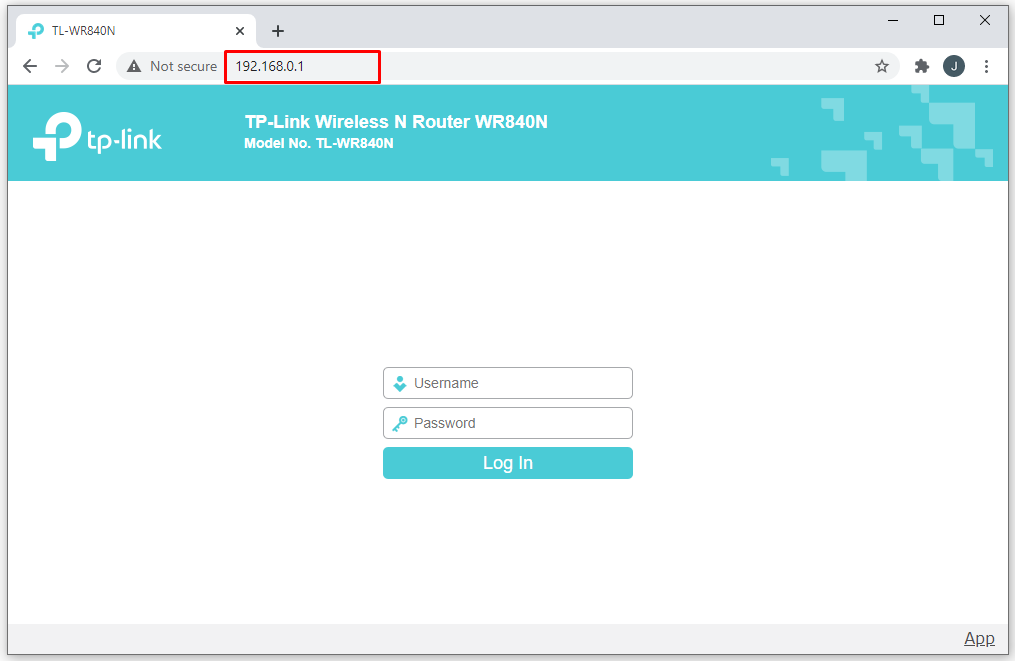
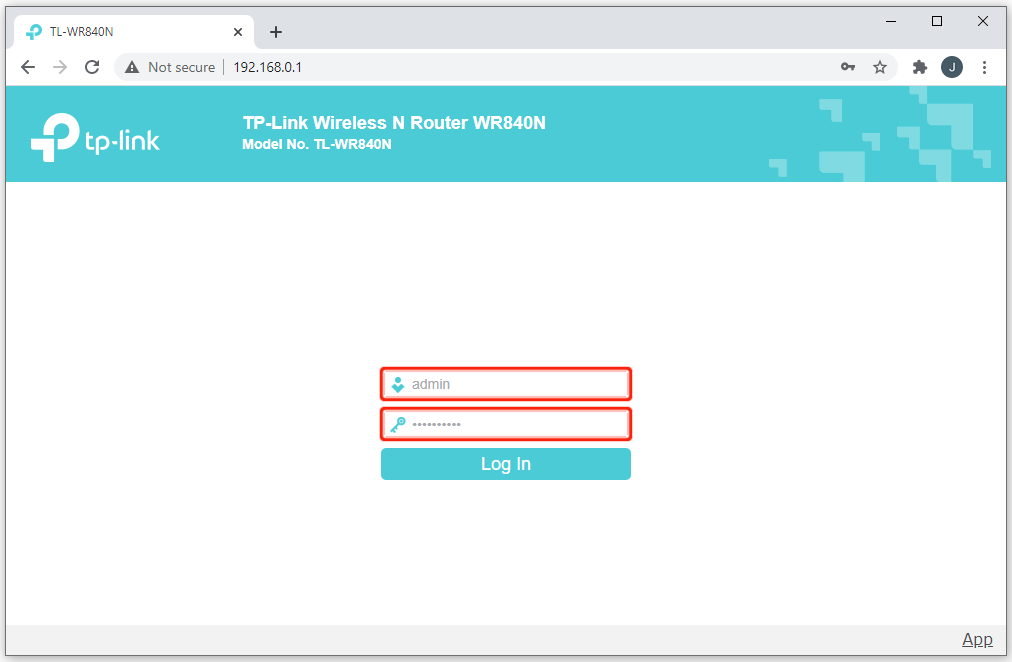
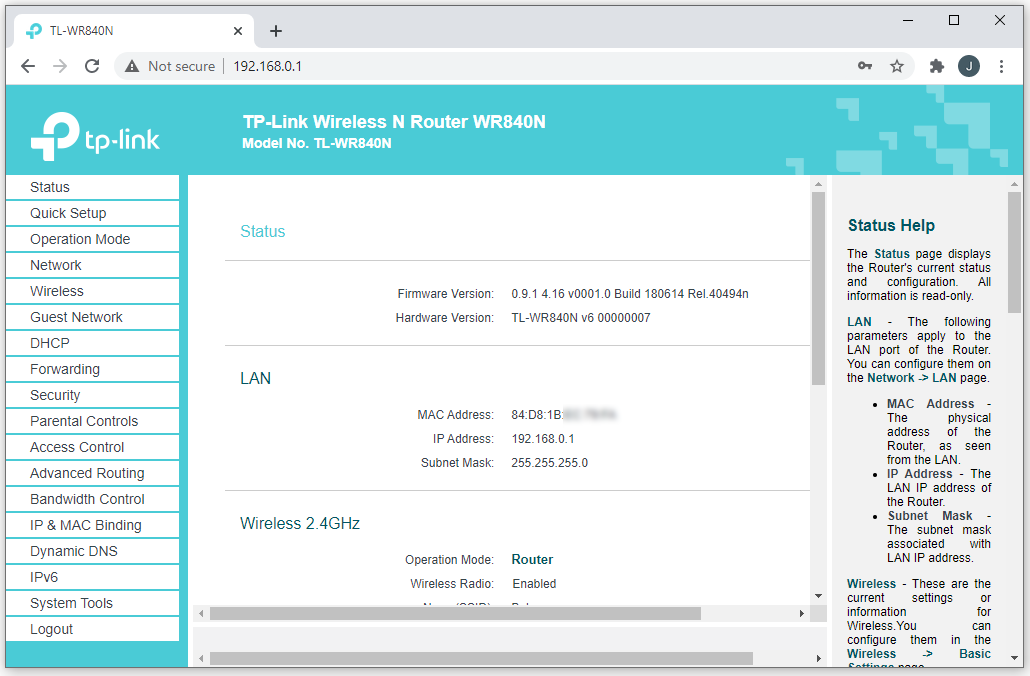
अपने राउटर सेटिंग्स से कनेक्ट करने का तरीका
अपने राउटर की सेटिंग्स से कनेक्ट करना एक सरल प्रक्रिया है, जब तक आप निर्देशों का पालन करते हैं। इसे करने का तरीका यहाँ है:
- राउटर का आईपी पता पहचानने के लिए, इनमें से किसी एक पते का उपयोग करने का प्रयास करें: 192.168.0.1, 192.168.1.1, 192.168.2.1, या 192.168.1.100।
- अपने ब्राउज़र को खोलें, और खोज बॉक्स में टाइप करें http://192.168.1.1 या अन्य में से किसी एक को खोजें कि कौन सा काम करता है।
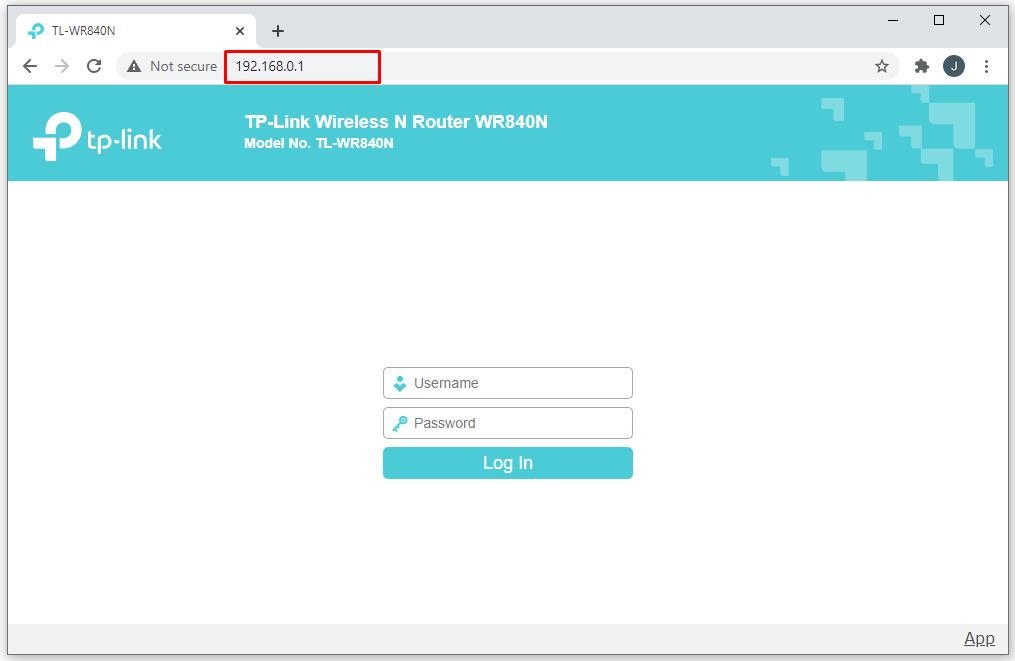
- जब आप प्रशासनिक पृष्ठ पर लॉगिन देखते हैं, तो सामान्यतः उपयोगकर्ता नाम और पासवर्ड समान होते हैं। कुछ प्रदाता “admin” उपयोगकर्ता नाम और “admin” पासवर्ड का उपयोग करते हैं, जबकि अन्य में यह बिल्कुल नहीं हो सकता है। आप अपने राउटर के लिए सामान्यत: उपयोग किए जाने वाले उपयोगकर्ता नाम और पासवर्ड को गूगल कर सकते हैं।
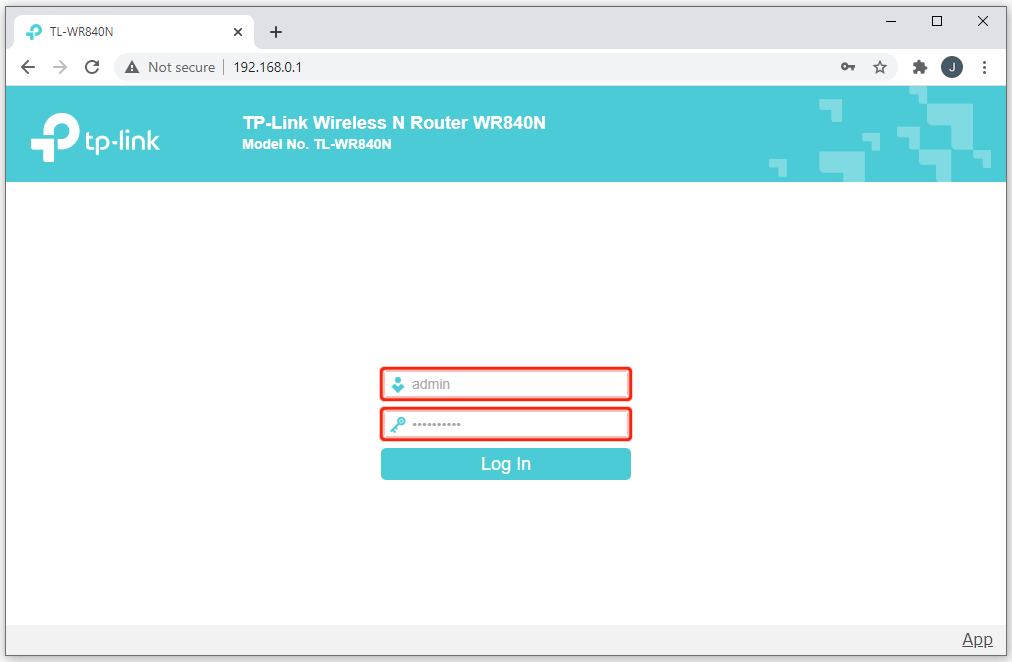
- अब जब आपने अपना उपयोगकर्ता नाम और पासवर्ड दर्ज किया है, तो आपको अपने राउटर के प्रशासनिक पृष्ठ पर होना चाहिए।
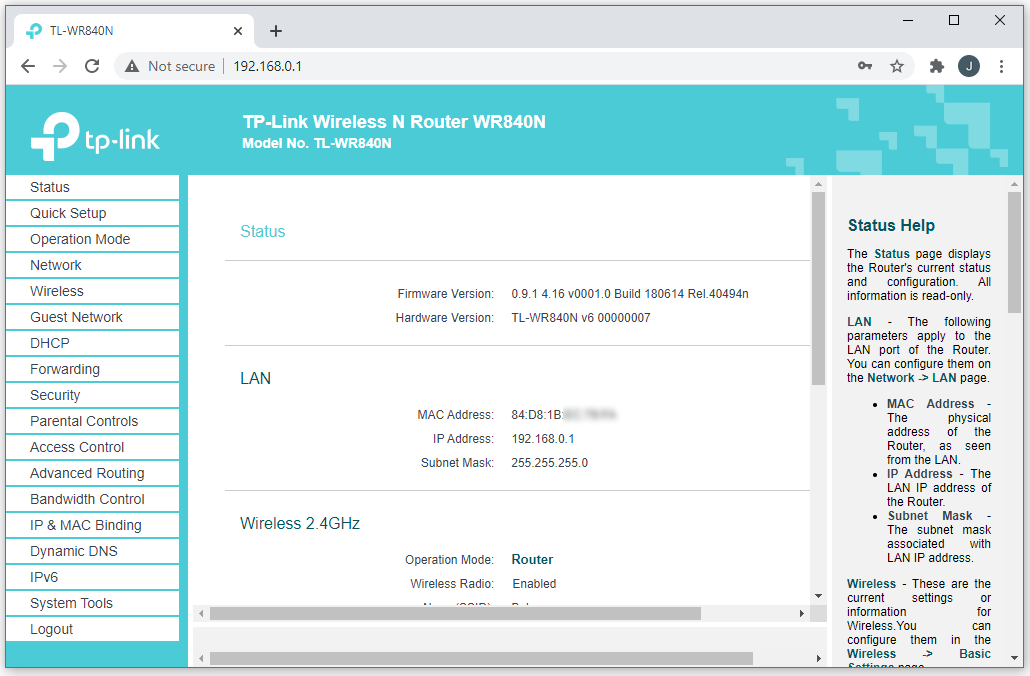
- सेटिंग्स पर जाएँ और आवश्यक जानकारी बदलें। आप अपने नेटवर्क का नाम, पासवर्ड बदल सकते हैं, सुरक्षा स्तर समायोजित कर सकते हैं, और भी बहुत कुछ।

दूरस्थ रूप से अपने राउटर से कनेक्ट करने का तरीका
दूरस्थ रूप से अपने राउटर से कनेक्ट करना संभव है केवल तभी जब आपका कनेक्शन स्थिर हो। इसलिए, यह अनुशंसा की जाती है कि आप अपने कंप्यूटर को राउटर के जितना करीब ला सकें और फिर प्रक्रिया शुरू करें। आप जिस तरीके से अपने राउटर से कनेक्ट करते हैं वह ईथरनेट केबल या वाई-फाई कनेक्शन का उपयोग करते समय समान है, और इसे करने का तरीका यहाँ है:
- अपने ब्राउज़र को खोलें और एक आईपी पता टाइप करें (आमतौर पर 192.168.1.1)।
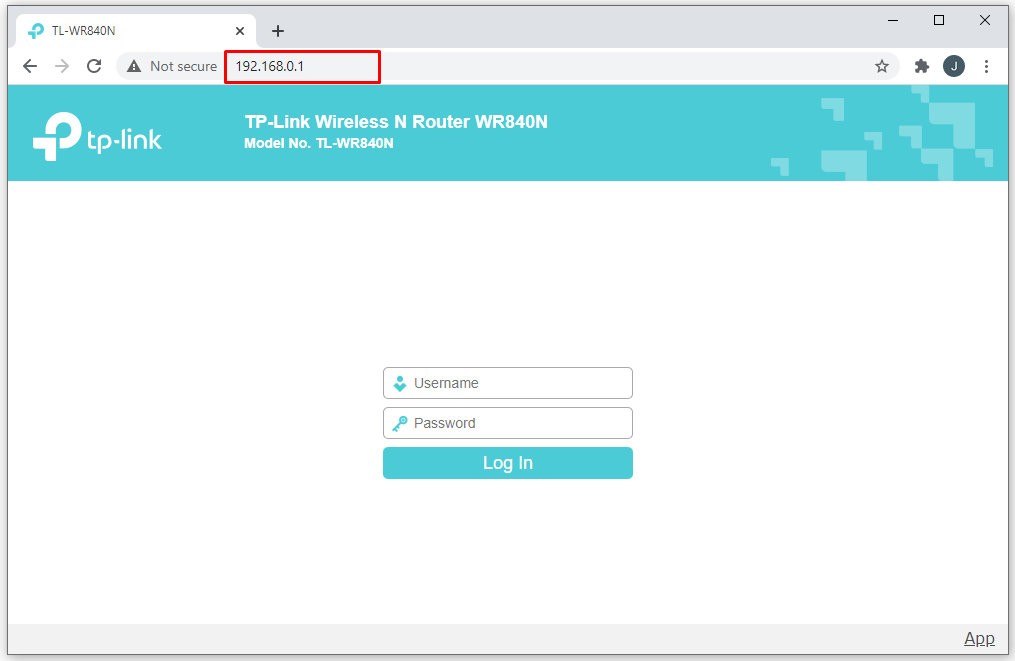
- लॉगिन पृष्ठ पर, अपना उपयोगकर्ता नाम और पासवर्ड दर्ज करें (आमतौर पर “admin” और “admin”)।
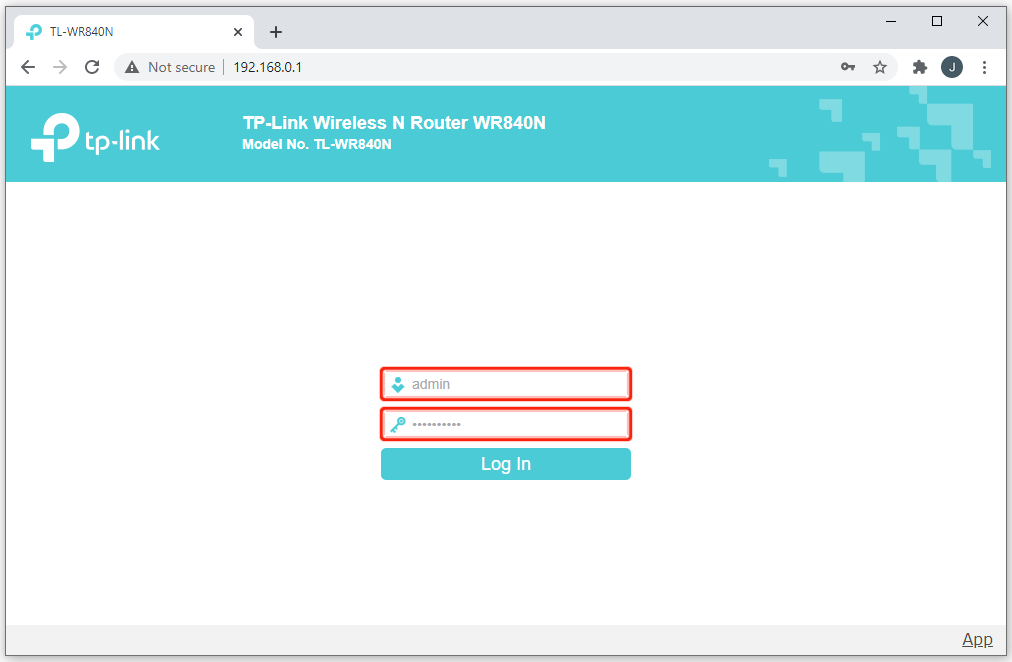
- एक बार जब आप अंदर हों, तो बुनियादी या उन्नत सेटिंग्स चुनें और कुछ बदलाव करें।
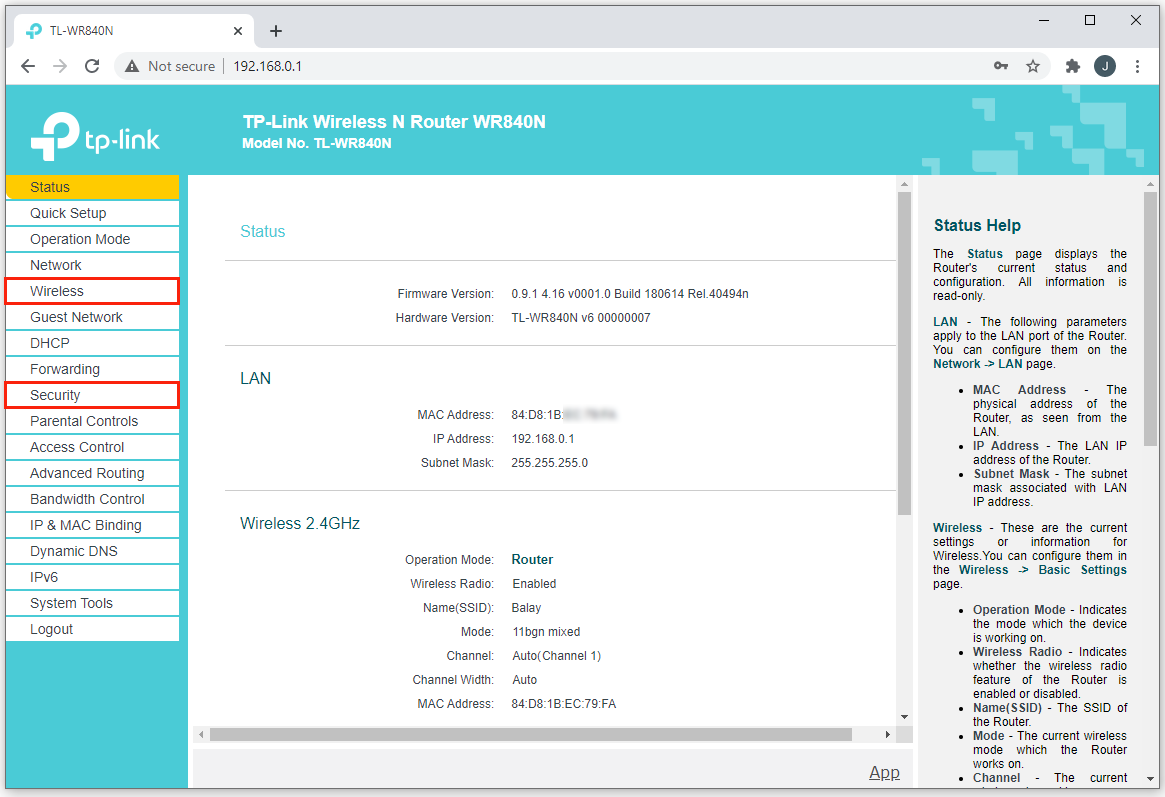
बिना पासवर्ड के अपने राउटर से कनेक्ट करने का तरीका
आमतौर पर, हर राउटर में सुरक्षित और निजी रूप से एक्सेस करने के लिए एक उपयोगकर्ता नाम और पासवर्ड होता है। हालाँकि, यदि आपके पास पासवर्ड नहीं है, तो अपने डिवाइस को राउटर से कनेक्ट करने का एक तरीका है:
- जाँच करें कि क्या आपके राउटर में WPS बटन है।
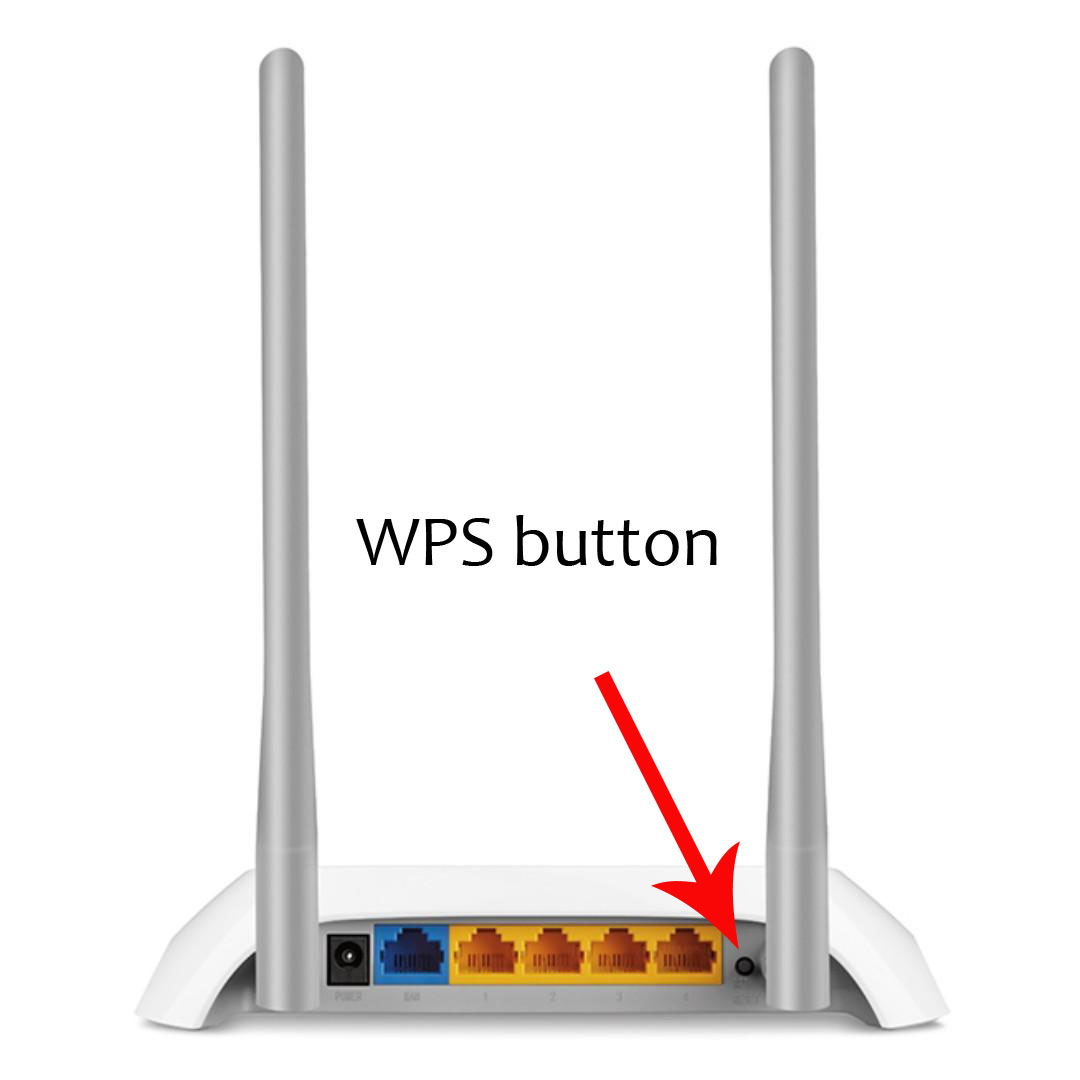
- अपने वायरलेस राउटर को चालू करें और WPS बटन को तीन सेकंड के लिए दबाए रखें।
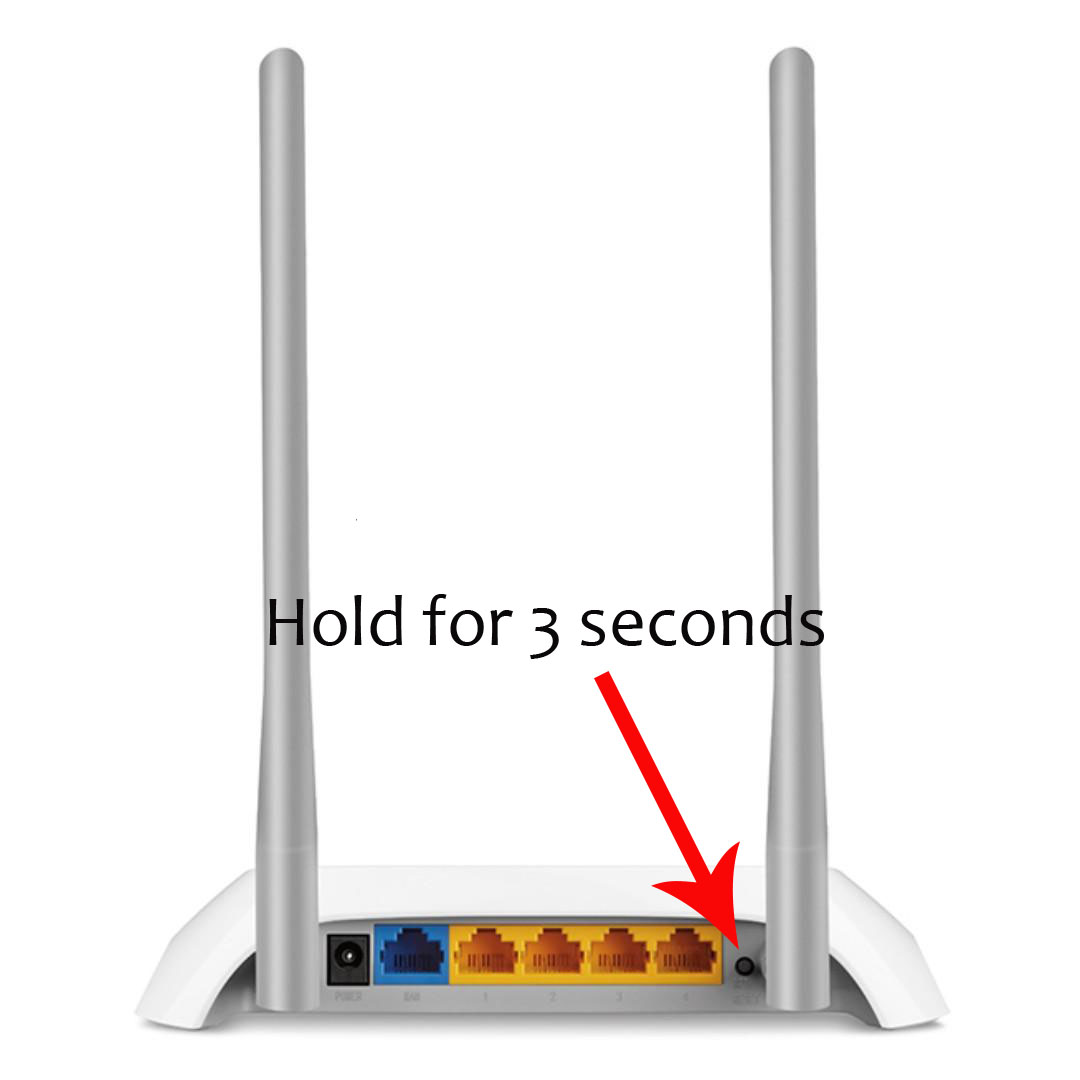
- आपका WPS लाइट कनेक्शन सेटअप के लिए तैयार होने का संकेत देने के लिए चमकना चाहिए।
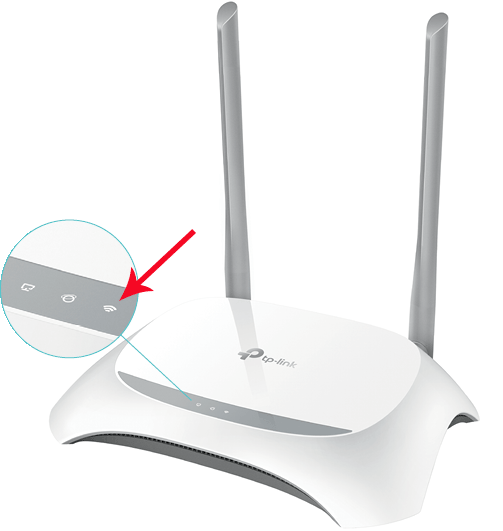
- अपने फोन का उपयोग करके डिवाइस से वाई-फाई के माध्यम से कनेक्ट करें और अन्य नेटवर्कों की सूची में से राउटर का नाम चुनें।
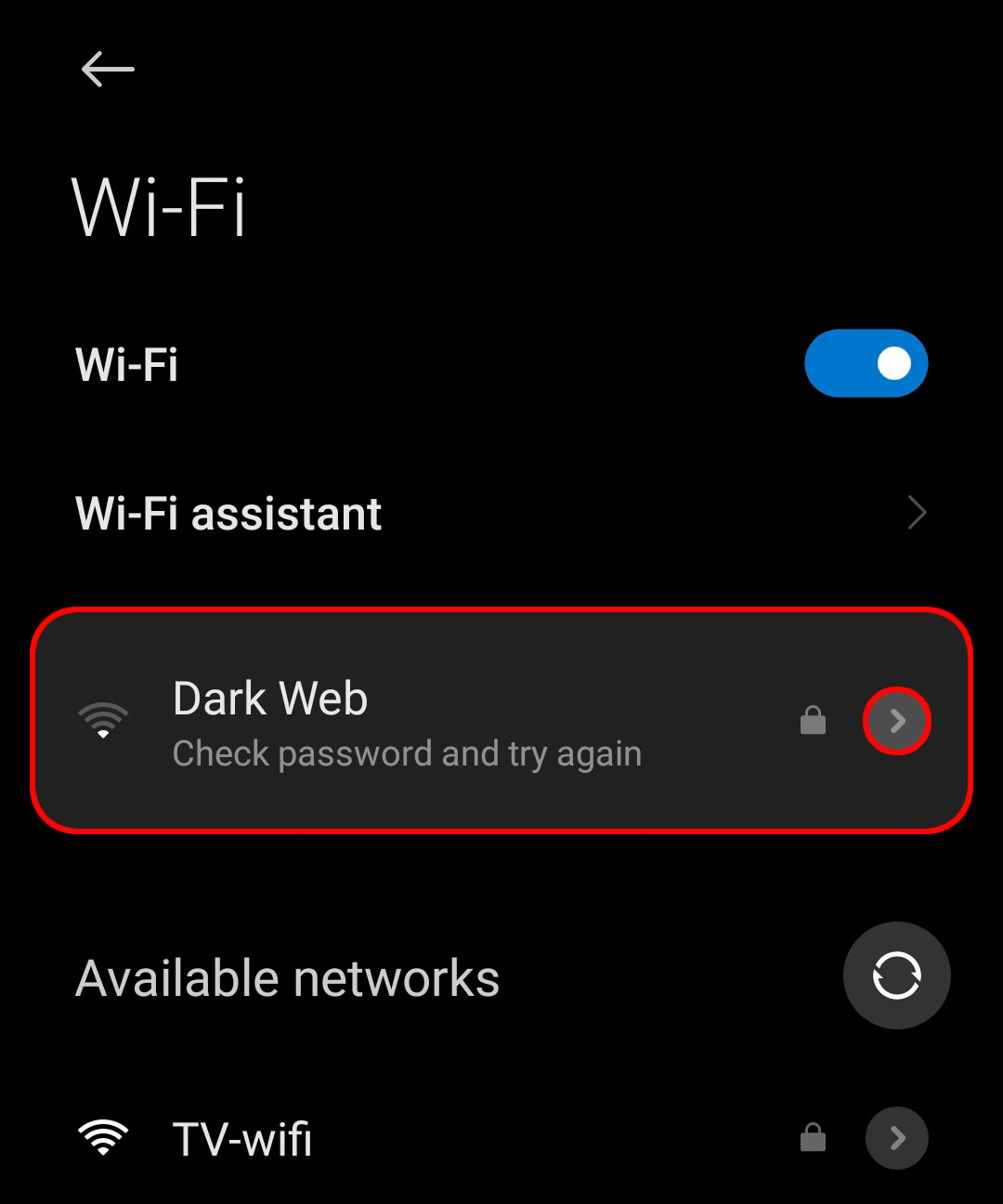
- जब आप इसे टैप करते हैं, तो आपसे राउटर की सुरक्षा कुंजी दर्ज करने के लिए कहा जाएगा और आपको “रद्द करें” पर टैप करना चाहिए।
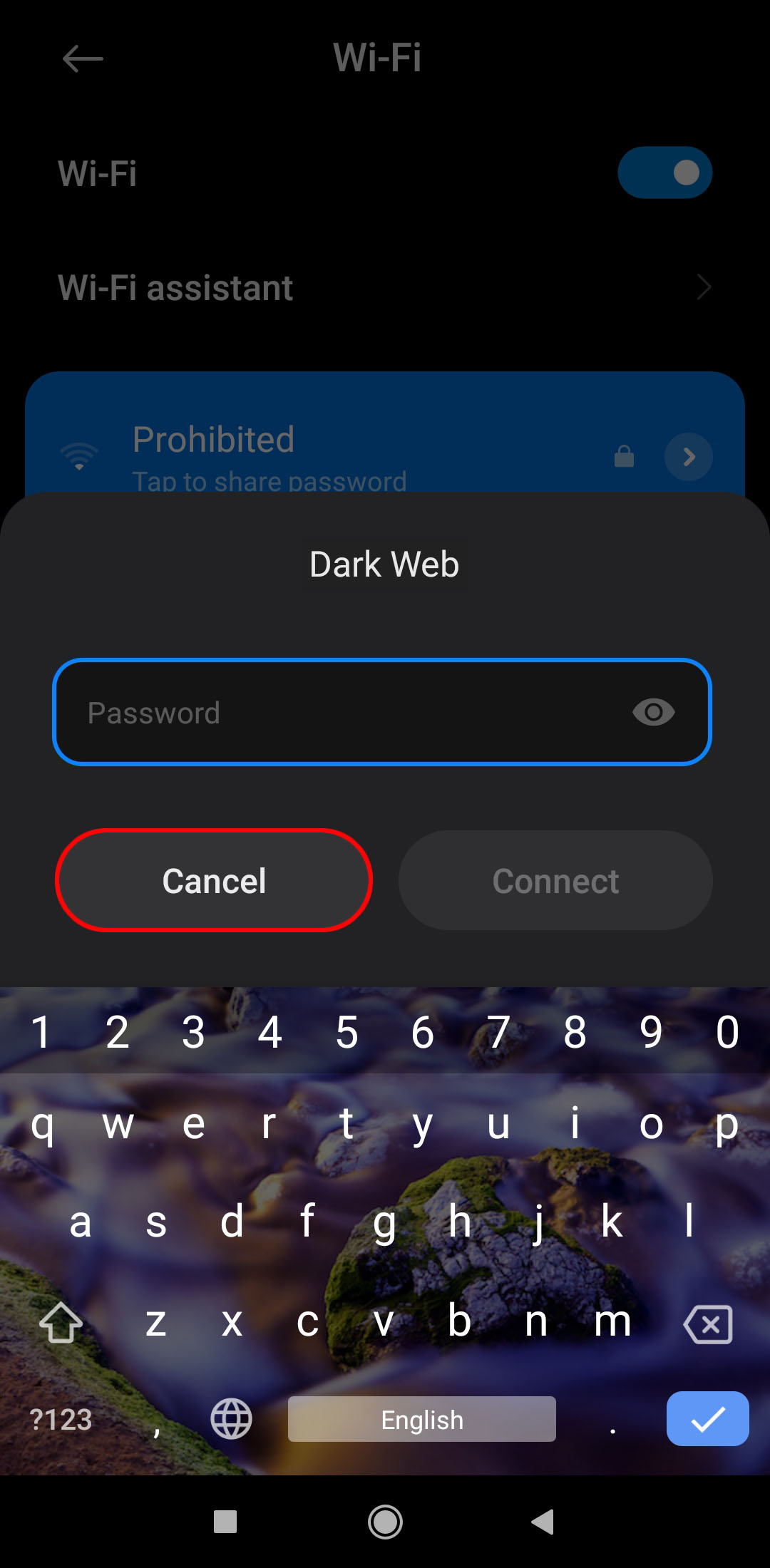
- “अधिक” या तीन-बिंदु आइकन पर टैप करें और विकल्पों में से “WPS पुश बटन” चुनें।
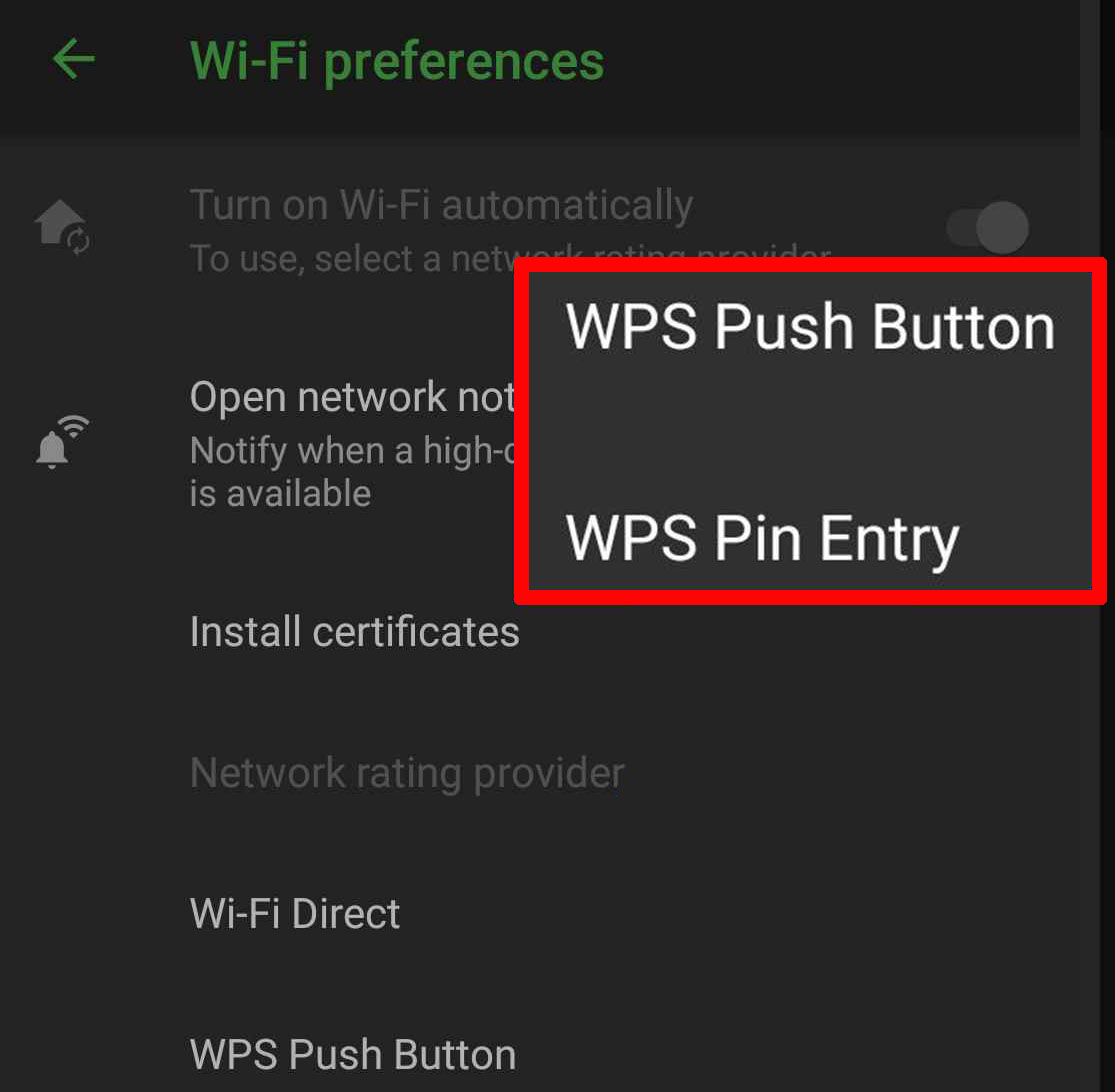
- कुछ मिनटों के बाद, आप कनेक्ट करने और अपने फोन पर इंटरनेट का उपयोग करने में सक्षम होंगे।
ईथरनेट के माध्यम से अपने राउटर से कनेक्ट करने का तरीका
दूरस्थ रूप से अपने राउटर से कनेक्ट करना केवल तभी संभव है जब आपका कनेक्शन स्थिर हो। इसलिए यह अनुशंसा की जाती है कि आप अपने कंप्यूटर को ईथरनेट केबल के माध्यम से राउटर से कनेक्ट करें। इसे करने का तरीका यहाँ है:
- अपने कंप्यूटर पर एक ईथरनेट केबल लगाएँ।

- अपने ब्राउज़र को खोलें।

- एक आईपी पता टाइप करें (आमतौर पर 192.168.1.1)।
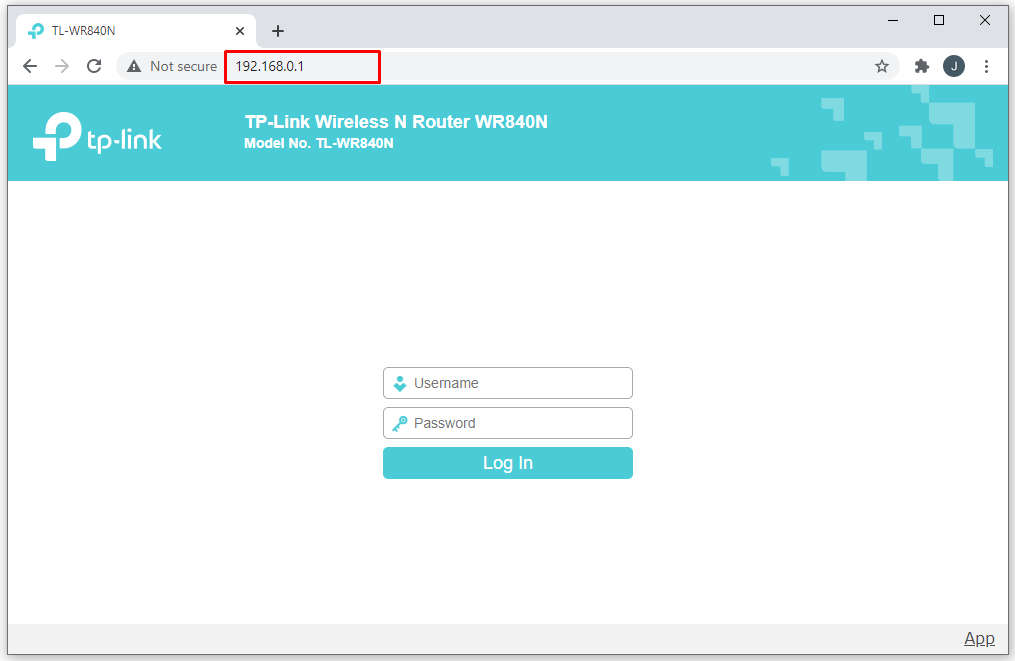
- लॉगिन पृष्ठ पर, अपना उपयोगकर्ता नाम और पासवर्ड दर्ज करें (आमतौर पर “admin” और “admin”)।
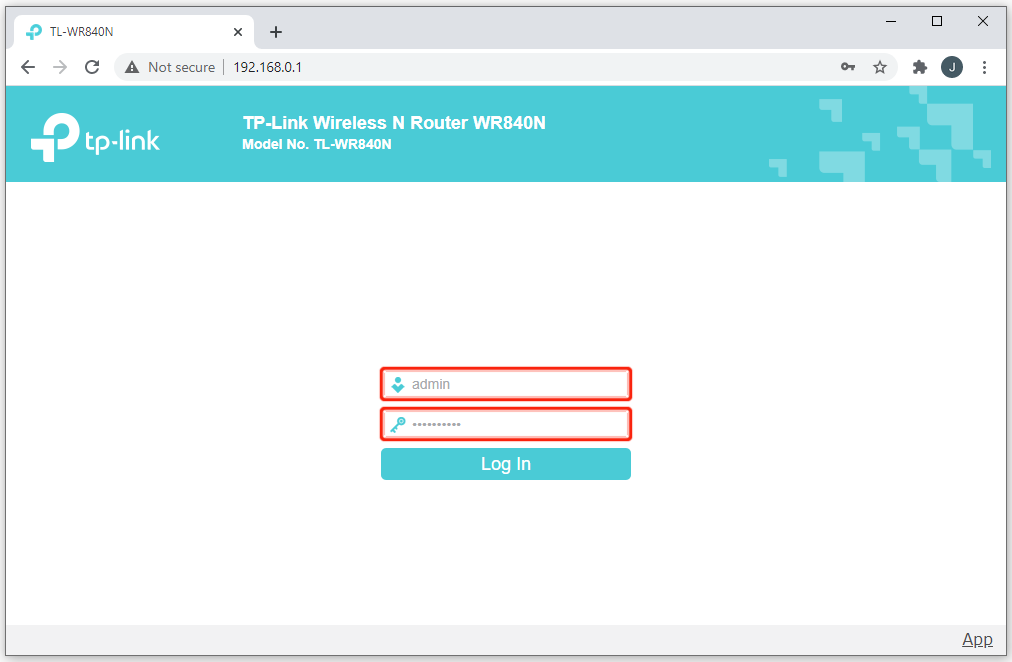
- एक बार जब आप अंदर हों, तो आप बुनियादी या उन्नत सेटिंग्स चुन सकते हैं और कुछ बदलाव कर सकते हैं।
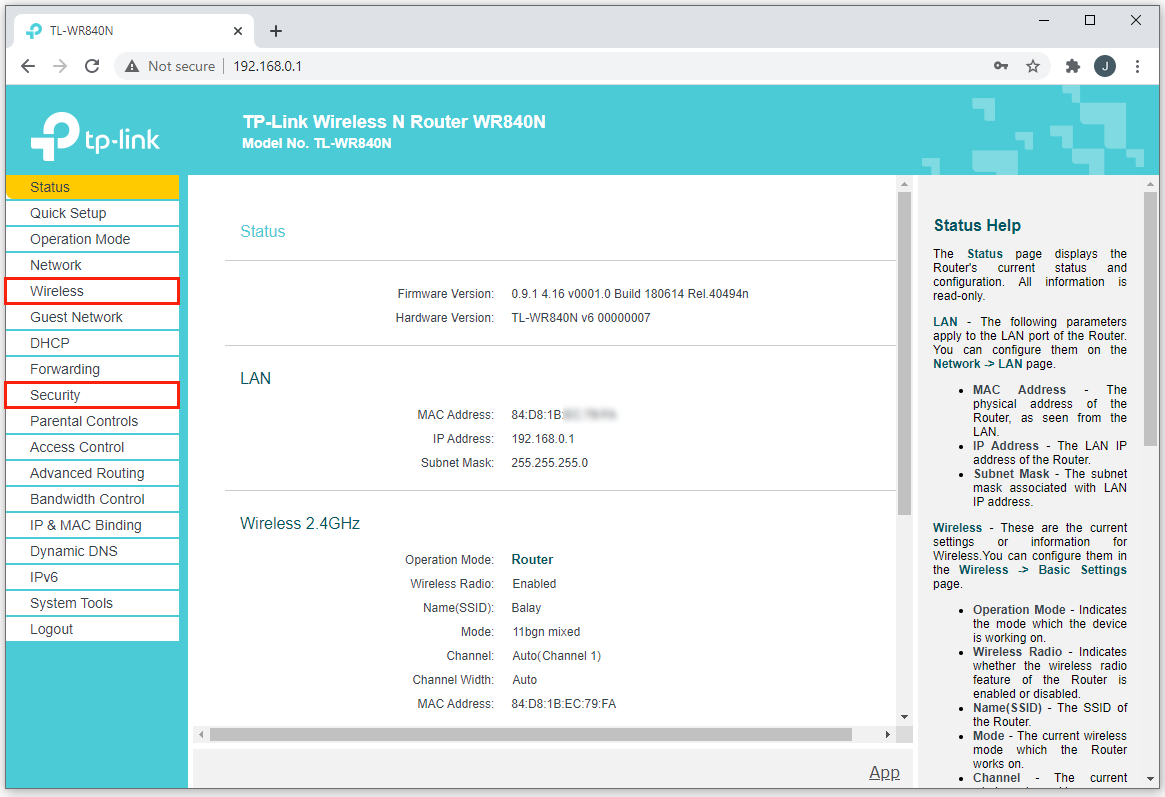
PuTTY के साथ अपने राउटर से कनेक्ट करने का तरीका
PuTTY एक टर्मिनल एमुलेटर है जो उपयोगकर्ताओं को एक सर्वर से कनेक्ट करने की अनुमति देता है। जब तक आपने अपने आईपी को ईथरनेट इंटरफेस पर कॉन्फ़िगर नहीं किया है, तब तक अपने राउटर से PuTTY के साथ कनेक्ट करना संभव नहीं है।
लैपटॉप से वायरलेस तरीके से अपने राउटर से कनेक्ट करने का तरीका
यदि आप अपने लैपटॉप को घरेलू राउटर से कनेक्ट करना चाहते हैं तो स्थिर कनेक्शन की आवश्यकता होती है। इसलिए यह अनुशंसा की जाती है कि आप अपने कंप्यूटर को राउटर के जितना करीब ला सकें और फिर प्रक्रिया शुरू करें। अपने लैपटॉप को राउटर से कनेक्ट करने के लिए ये कदम हैं:
- अपने ब्राउज़र को आईपी पते (आमतौर पर 192.168.1.1) पर निर्देशित करें।
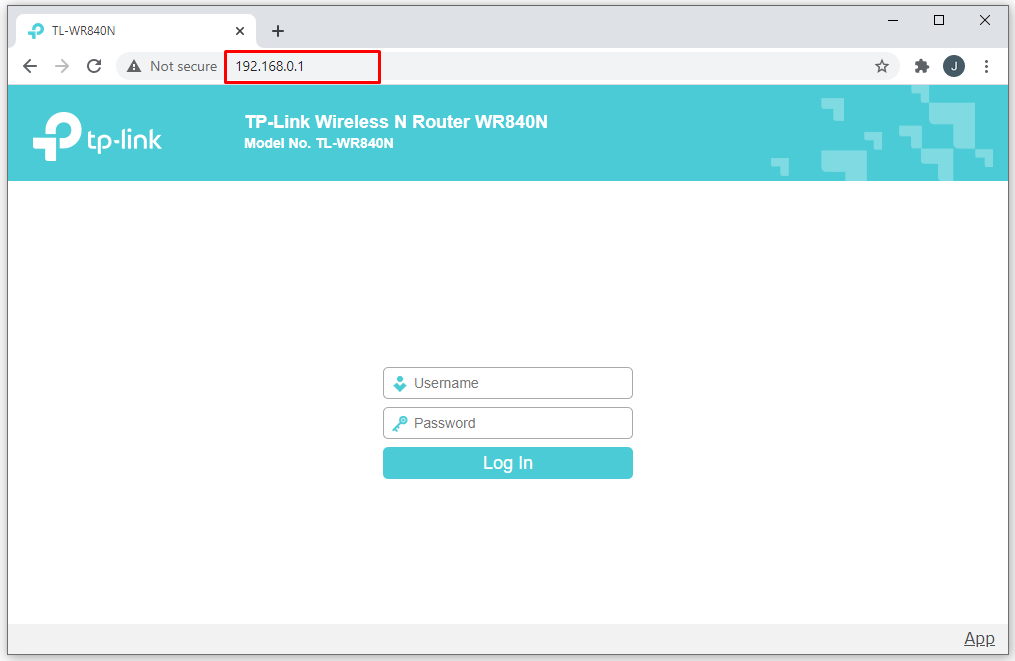
- लॉगिन पृष्ठ पर, अपना उपयोगकर्ता नाम और पासवर्ड दर्ज करें (आमतौर पर “admin” और “admin”)।
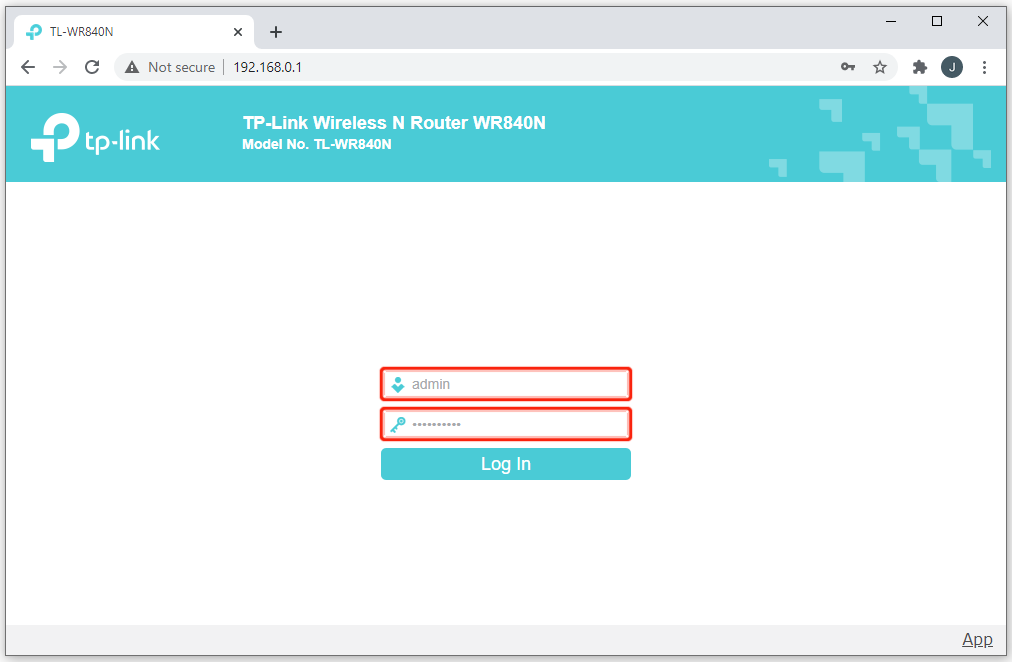
- एक बार लॉग इन होने के बाद, आप बुनियादी या उन्नत सेटिंग्स चुन सकते हैं और बदलाव कर सकते हैं।
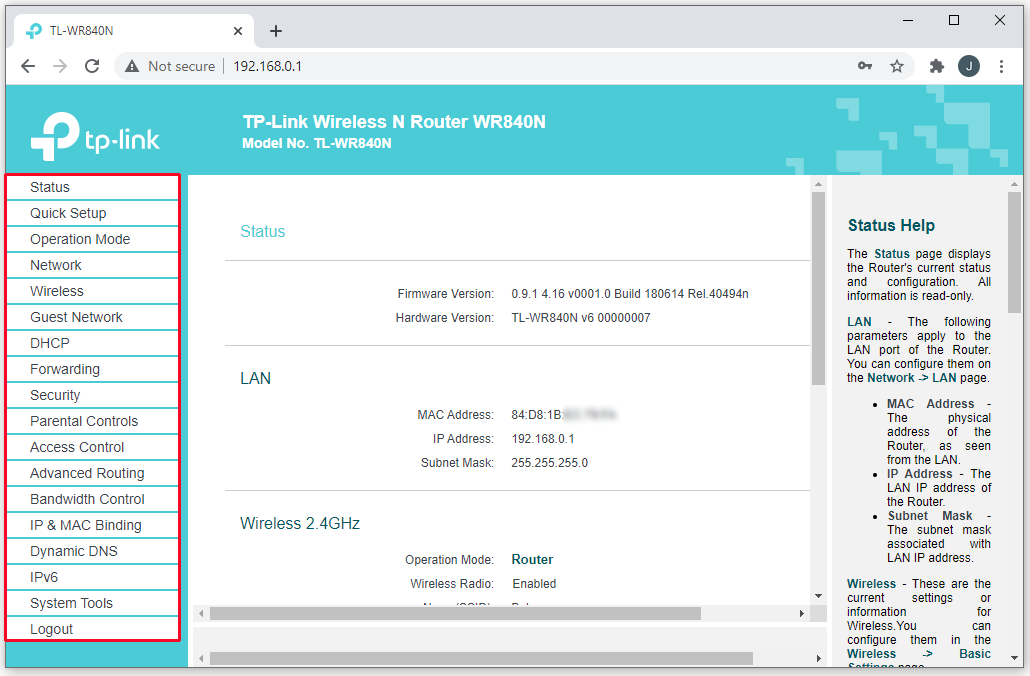
इंटरनेट से राउटर से कनेक्ट करने का तरीका
यदि आप अपने घरेलू नेटवर्क राउटर तक दूरस्थ पहुंच प्राप्त करना चाहते हैं, तो पहला काम “रिमोट मैनेजर” फीचर को चालू करना है। इसके अलावा, आप देख सकते हैं कि हर बार जब आप अपने राउटर को रीस्टार्ट करते हैं, तो आपका सार्वजनिक आईपी बदल जाएगा। इस समस्या को हल करने के लिए, आपको NOLP या DynDNS जैसी सेवाओं का उपयोग करना होगा। एक बार जब आप सब कुछ सेट कर लेते हैं, तो आप दूरस्थ स्थान से अपने राउटर तक पहुँच सकते हैं।
अपने नेटगियर राउटर से कनेक्ट करने का तरीका
यदि आप अपने नेटगियर राउटर से वेब ब्राउज़र का उपयोग करके कनेक्ट करना चाहते हैं, तो आपको क्या करना चाहिए:
- एक वेब ब्राउज़र खोलें।

- पते की पट्टी में, “routerlogin.net” या “http://192.168.1.1” टाइप करें।
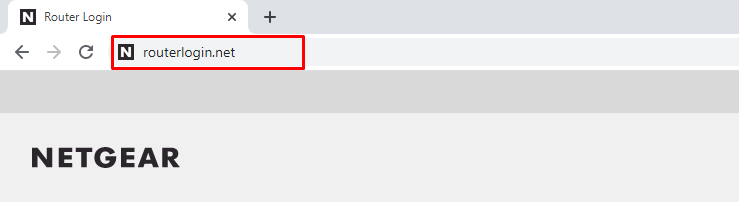
- राउटर का पासवर्ड और लॉगिन क्रेडेंशियल दर्ज करें (“admin” और “admin”)।
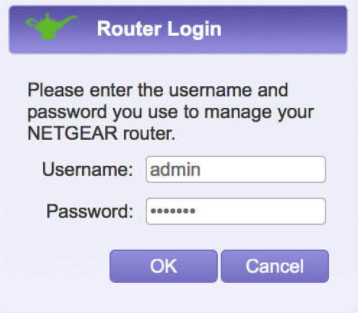
- एक बार जब आप लॉग इन हो जाते हैं, तो आपके पास अपने राउटर की सेटिंग्स तक पूर्ण पहुंच होगी।
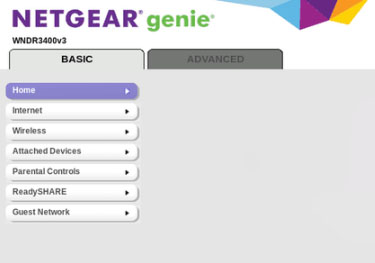
192.168.1.1 तक पहुँचने का तरीका
अपने राउटर के आईपी पते तक पहुँच प्राप्त करना एक बहुत सरल प्रक्रिया है। एक बार जब आप अपने कंप्यूटर को चालू करते हैं और इसे इंटरनेट से कनेक्ट करते हैं, तो आपको इन नंबरों को टाइप करना चाहिए – http://192.168.1.1। यह आपको आपके राउटर तक पहुँच देगा। यह पता वर्तमान में बाजार में अधिकांश राउटरों के लिए काम करता है, और आप इसे कई उपकरणों पर उपयोग कर सकते हैं।
अतिरिक्त सामान्य प्रश्न
आप एक वाई-फाई राउटर को कैसे कॉन्फ़िगर करते हैं?
अपने राउटर को कॉन्फ़िगर करना बहुत जटिल नहीं है। एक बार जब आप अपने ब्राउज़र का उपयोग करके लॉग इन करते हैं, तो आप इसकी सुरक्षा सेटिंग्स, कनेक्टिविटी और बुनियादी जानकारी बदल सकते हैं। आपको बस राउटर और कंप्यूटर के बीच एक इंटरनेट कनेक्शन की आवश्यकता है। यहाँ इसका तरीका है:
• अपने ब्राउज़र को खोलें और आईपी पता टाइप करें (आमतौर पर 192.168.1.1)।
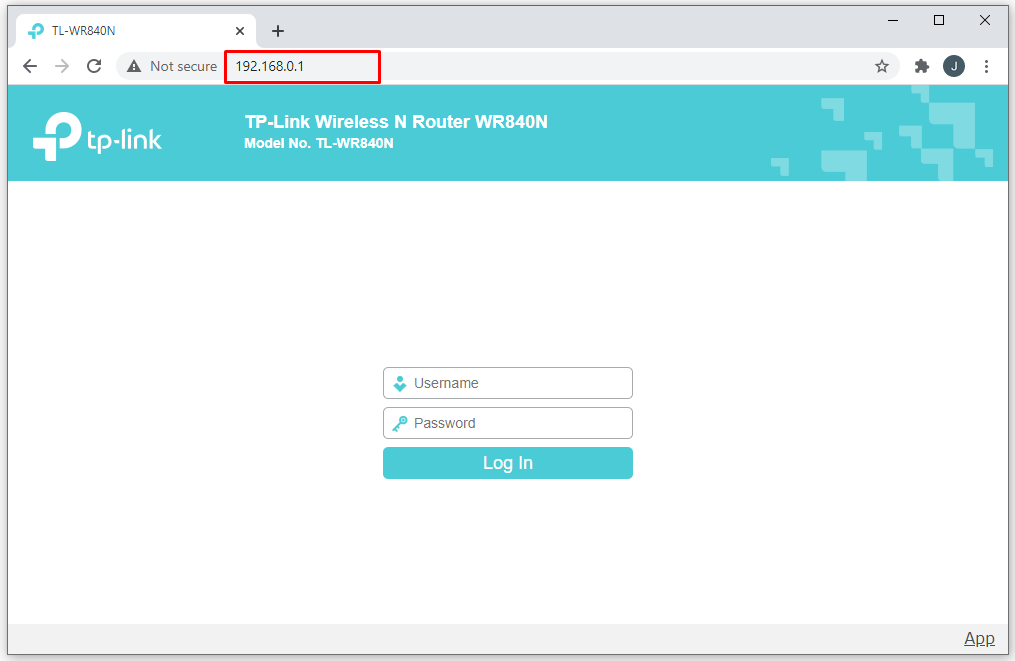
• लॉगिन पृष्ठ पर, अपना उपयोगकर्ता नाम और पासवर्ड दर्ज करें (आमतौर पर “admin” और “admin”)।
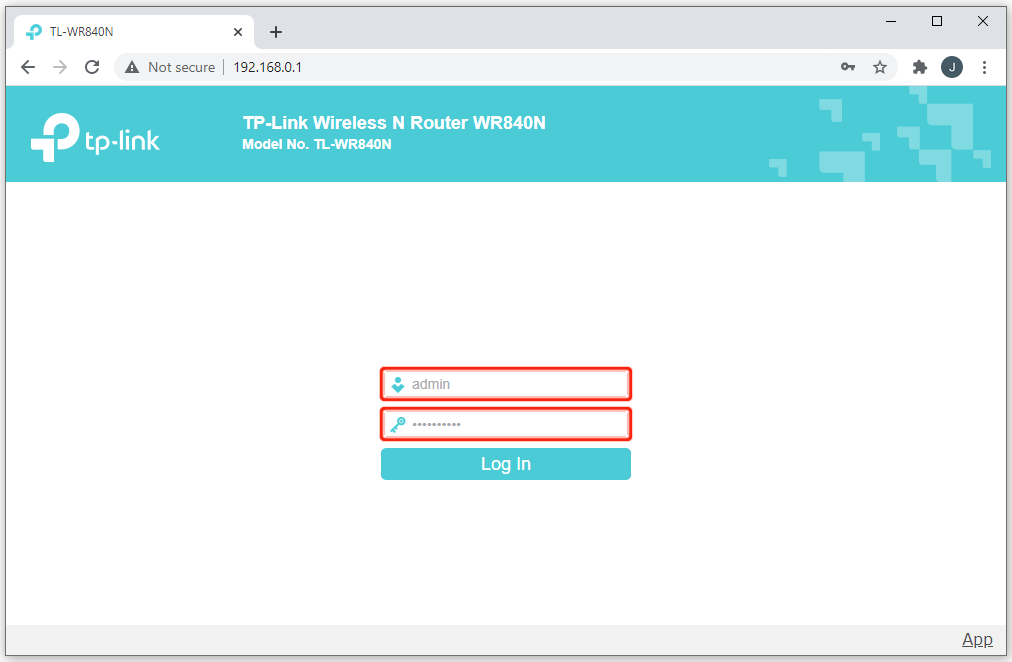
• एक बार जब आप अंदर हों, तो आप बुनियादी या उन्नत सेटिंग्स चुन सकते हैं और कुछ बदलाव कर सकते हैं।
मैं अपने वायरलेस राउटर तक कैसे पहुँच सकता हूँ?
दूरस्थ रूप से अपने राउटर से कनेक्ट करना केवल तभी संभव है जब आपका कनेक्शन स्थिर हो। इसलिए यह अनुशंसा की जाती है कि आप अपने कंप्यूटर को राउटर के जितना करीब ला सकें और फिर प्रक्रिया शुरू करें। आप जिस तरीके से अपने राउटर से कनेक्ट करते हैं वह ईथरनेट केबल या वाई-फाई कनेक्शन का उपयोग करते समय समान है, और इसे करने का तरीका यहाँ है:
• अपने ब्राउज़र को खोलें और एक आईपी पता टाइप करें (आमतौर पर 192.168.1.1)।
• लॉगिन पृष्ठ पर, अपना उपयोगकर्ता नाम और पासवर्ड टाइप करें (आमतौर पर “admin” और “admin”)।
• एक बार अंदर होने पर, बुनियादी या उन्नत सेटिंग्स चुनें और कुछ बदलाव करें।
192.168.1.2 का उपयोग कैसे किया जाता है?
अपने राउटर की सेटिंग्स को खोलने के लिए, आपको उस ब्राउज़र में अपना आईपी पता टाइप करना होगा जो राउटर का उपयोग करके इंटरनेट से कनेक्ट होता है। अंतिम संख्या का सुझाव है कि एक घरेलू नेटवर्क में दो व्यक्तिगत डिवाइस हैं। यह एक स्मार्ट टीवी, एक कंप्यूटर, और/या एक टैबलेट हो सकता है। आमतौर पर, आपके राउटर का आईपी “192.168.1.1” होता है, और यदि अंतिम संख्या “1” के अलावा कुछ और है, तो आप अब जानते हैं कि यह किसका संदर्भ दे रहा है।
मैं अपने राउटर तक कैसे पहुँच सकता हूँ?
यहाँ इसका तरीका है:
• सुनिश्चित करें कि आपके पास एक स्थिर इंटरनेट कनेक्शन है।
• अपने ब्राउज़र में एक आईपी पता टाइप करें (आमतौर पर 192.168.1.1)।
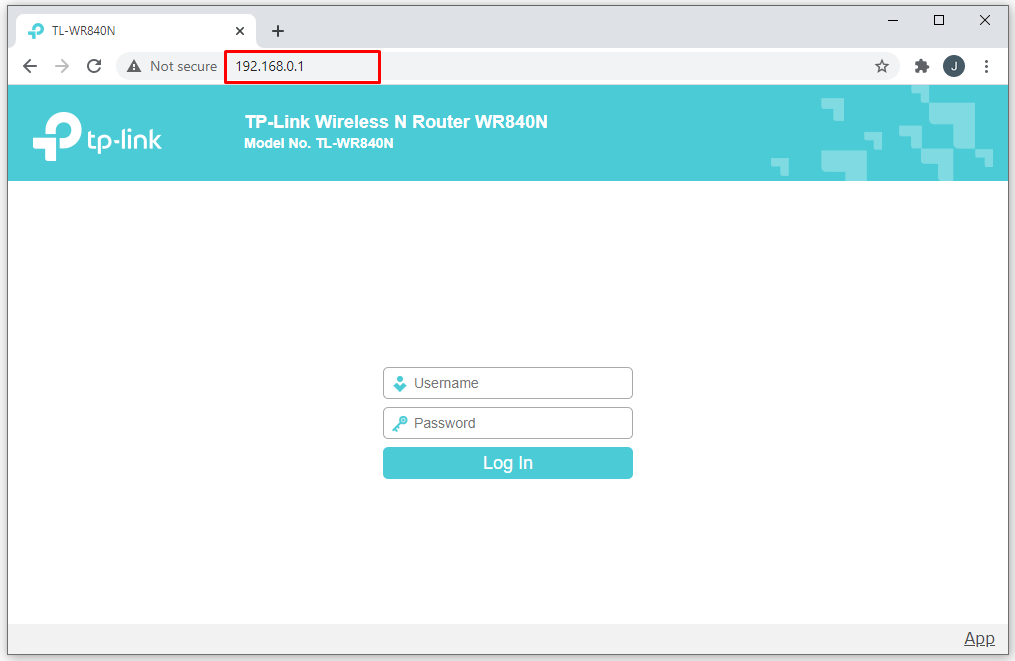
• लॉगिन पृष्ठ पर, अपना उपयोगकर्ता नाम और पासवर्ड दर्ज करें (आमतौर पर “admin” और “admin”)।
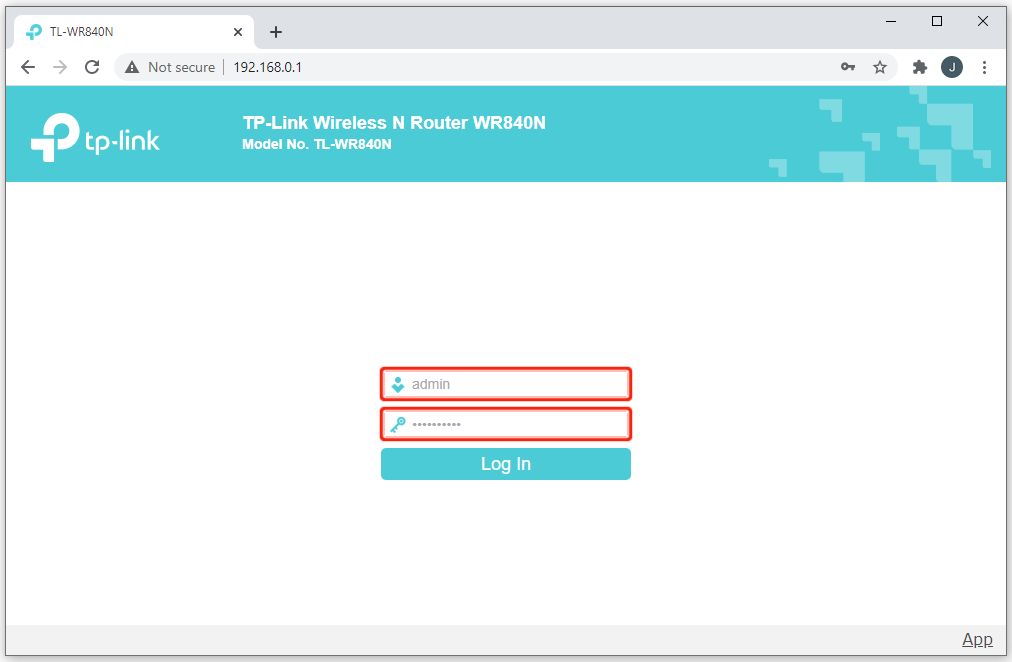
• एक बार जब आप अंदर हों, तो बुनियादी या उन्नत सेटिंग्स चुनें और आवश्यक बदलाव करें।
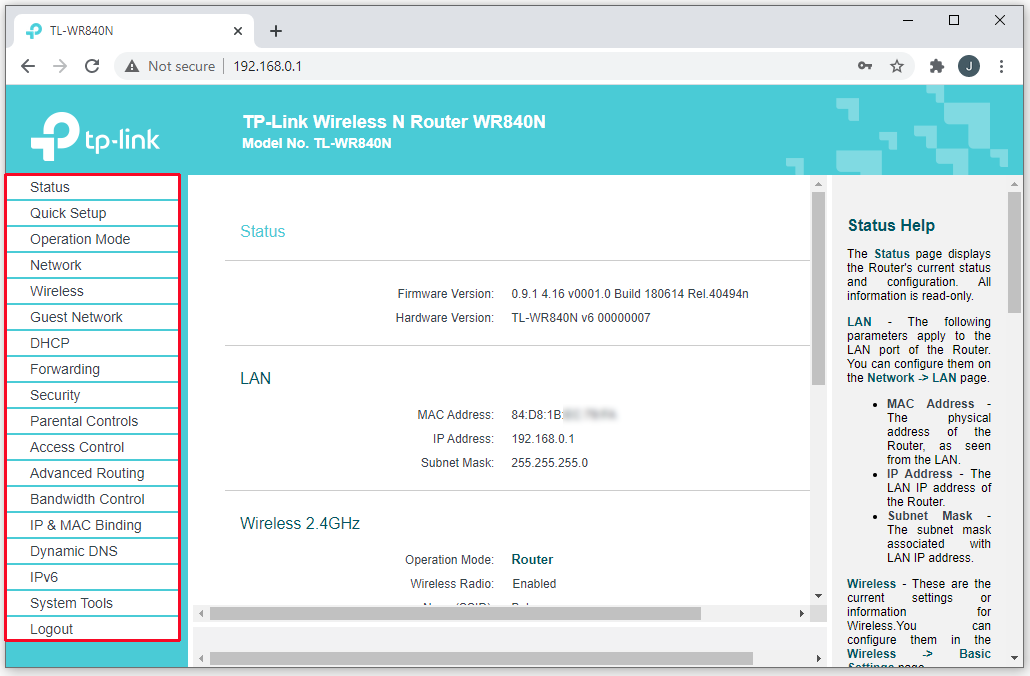
मैं अपने राउटर का आईपी पता कैसे ढूंढ सकता हूँ?
यहाँ बताया गया है कि आप अपना आईपी पता कैसे ढूंढ सकते हैं:
• अपने स्क्रीन के निचले-बाएँ कोने में Windows आइकन पर राइट-क्लिक करें और Command prompt चुनें।
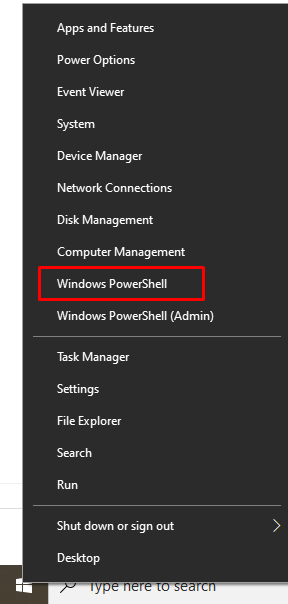
• विंडो में, IPCONFIG टाइप करें और Enter दबाएँ।
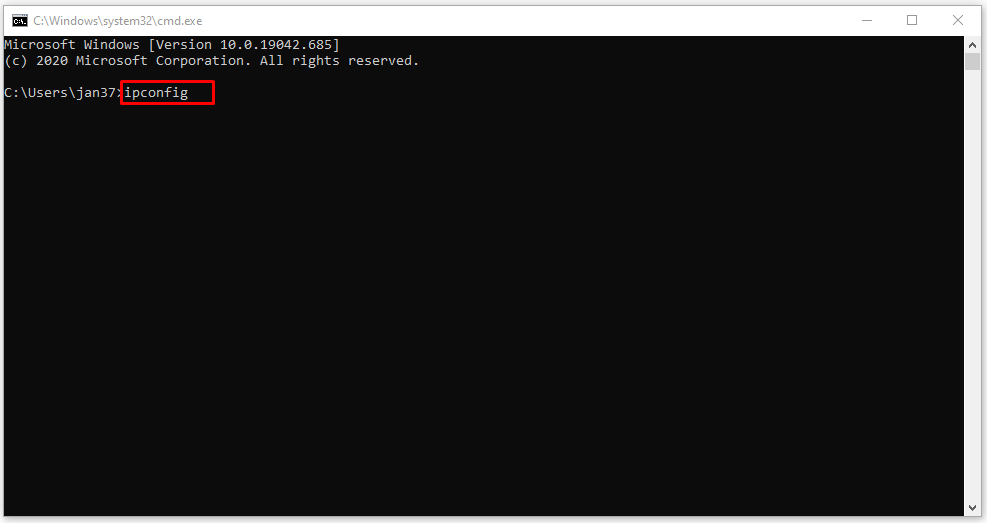
• Default Gateway के बगल में, आप उस नंबर को देखेंगे जो आपके राउटर के आईपी पते को दर्शाता है।
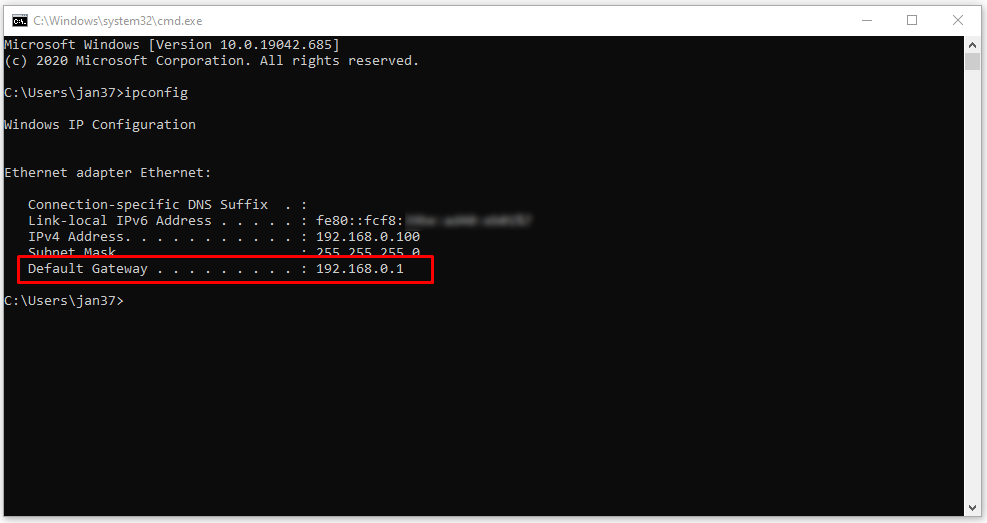
कनेक्ट करना कुंजी है
जब तक आपका राउटर काम कर रहा है, आपको इसकी चिंता करने की आवश्यकता नहीं है। हालाँकि, जब यह खराब होने लगता है या जब आप इसकी कुछ सेटिंग्स बदलना चाहते हैं, तो आपको अधिक सीखना शुरू करना होगा।
उम्मीद है, अब आप अपने घरेलू नेटवर्क राउटर से कनेक्ट करने के लिए आवश्यक मूल सिद्धांतों और कदमों के बारे में अधिक जानते हैं। अब, आप अपने राउटर तक पहुँच सकते हैं और इसका नाम और इसकी सेटिंग्स बदल सकते हैं। क्या आप अपने घरेलू राउटर के साथ कितनी बार समस्याओं का सामना करते हैं? क्या आपने इसे कनेक्ट करने की कोशिश की? क्या यह सफल रहा?
नीचे अपने अनुभव साझा करें।
Subscribe to our newsletter
to get the latest news!
